您可能出於多種原因需要在 iPad 和電腦之間共享文件,無論是出於個人需求、工作需求,還是兩者兼而有之。無論出於何種目的,擁有一種可靠的方式將 iPad 連接到電腦,都能讓您快速輕鬆地共享檔案。好消息是,連接這兩台設備非常簡單,只需幾個步驟即可完成。在本指南中,我們將向您展示如何透過 USB 或無線方式輕鬆將 iPad 連接到電腦,並順暢地傳輸檔案。
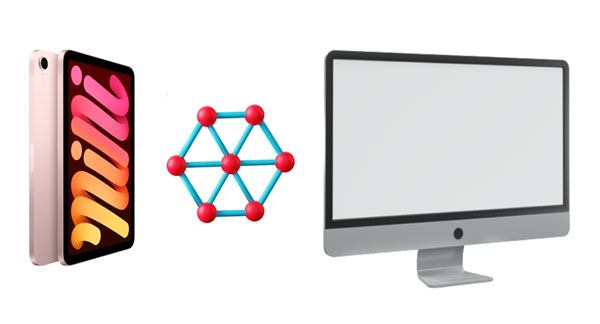
當談到將 iPad 連接到電腦時,你的第一個反應可能是使用 USB 連接線,這絕對是最常用的方法。但你知道嗎?透過 USB 傳輸檔案實際上有四種不同的方法?包括直接使用 USB 連接、使用Coolmuster iOS Assistant,以及依賴 iTunes 或 Finder(僅限Mac用戶)。
如果您不想使用任何第三方應用程序,而只想使用 USB 線在 iPad 和電腦之間傳輸文件,可以考慮以下兩種簡單的方法。
透過 USB 將 iPad 連接到電腦

如何使用基座將 iPad 連接到電腦
了解更多:當iPad 無法恢復或更新時,您可以按照本指南進行修復。
上述方法僅允許您將照片和影片從 iPhone 或 iPad 匯入電腦。如果您想使用 USB 連接傳輸其他類型的數據,例如音樂、書籍或聯絡人,則需要專業的 iPhone 傳輸工具,例如Coolmuster iOS Assistant 。它安全、用戶友好且高效。
此外, Coolmuster iOS Assistant 支援iPhone 與Windows 11 PC 或筆記型電腦之間的連接,使 iPhone 與電腦之間的檔案傳輸更加便利。
Coolmuster iOS助理的主要功能:
下載以下軟體將 iPad 連接到電腦。
如何使用Coolmuster iOS Assistant 輕鬆將 iPad 連接到電腦:
01下載並安裝Coolmuster iOS Assistant 後,在電腦上啟動它。使用 USB 連接線將 iPad 連接到 PC/ Mac ,程式將自動偵測您的 iPad。您可能需要在裝置上點選「信任此電腦」選項。

02連線成功後, iOS助理將自動掃描並顯示 iPad 上所有相容檔案。您可以選擇要傳輸的特定類別,例如聯絡人、資訊、照片、音樂、影片或其他資料。

03點擊「匯出」按鈕, iOS助理將立即開始將資料從 iPad 傳輸到電腦,無需 iTunes。請確保在此過程中不要斷開 USB 連接線。傳輸完成後,您可以在電腦上瀏覽文件。
影片指南:
iTunes 是一款可靠的工具,可將檔案從電腦同步到 iPad。如果您使用的是執行 macOS Mojave 或更早版本的 PC 或Mac ,則可以使用 iTunes 管理資料。將 iPad 透過 USB 連接到電腦後,請依照以下步驟操作:

從 macOS Catalina 開始,Apple 用 Finder 取代了 iTunes 來同步 iDevices,使同步過程更加流暢、更加用戶友好。以下是使用 Finder 將 iPad 與Mac同步的方法:

參見:
適用於 iPhone 的最佳 iTunes 替代品,可輕鬆安全地管理數據
除了使用 USB 連接線將 iPad 連接到電腦外,您還可以嘗試幾種無線方法。
將 iPad 連接到 iTunes 的一種方法是使用 USB 連接線,我們已經介紹過。但如果下次不想使用數據線,也可以選擇無線連線。只需將 iPad 透過 USB 連接到電腦一次,打開 iTunes,然後啟用「透過 Wi-Fi 同步」功能即可。之後,您的 iPad 將能夠透過 Wi-Fi 自動與 iTunes 同步,無需 USB 連線。

您可以使用藍牙將 iPad 連接到Mac ,這樣您就可以存取 iPad 上的公用資料夾,從中傳輸文件,並將文件傳送到Mac 。這裡有一個簡單的入門指南。

Continuity 的 Handoff 功能有助於實現裝置間的無縫資料傳輸。此功能適用於運行iOS 8 或更高版本的 iPad 以及運行 10.10 Yosemite 或更新版本的Mac電腦。在建立連線前,請確保兩台裝置均已開啟藍牙並使用相同的 iCloud 帳戶登入。
以下是透過 Handoff 將Mac連接到 iPad 的方法:

Mac用戶可以使用AirDrop輕鬆地在Mac和iPad之間傳輸照片、聯絡人、網站、影片等。請依照以下步驟使用AirDrop將iPad裝置連接到Mac :

Q1. 可以將 iPad 連接到Windows電腦嗎?
當然!您可以使用 USB 線或轉接器輕鬆將 iPad 連接到Windows PC。只需確保:
Q2. 我可以將 iPad 當作 PC 的第二台顯示器嗎?
是的,您可以將 iPad 用作電腦、電視甚至投影機的輔助螢幕。您需要合適的連接線或相容的應用程式才能啟用此擴充顯示功能。
Q3. 為什麼我的 iPad 無法連接到我的電腦?
如果您的 iPad/ iPhone 無法連接,可能是由於 USB 連接埠故障、線損壞或 iPad 充電連接埠有污垢。請嘗試切換到其他 USB 連接埠、使用其他電纜或連接到其他電腦。此外,請檢查 iPad 連接埠是否有任何可能導致連接問題的雜物。
將 iPad 連接到電腦是一個簡單且安全的過程。您可以使用上述方法將 iPad 連接到電腦。使用專業軟體(例如Coolmuster iOS Assistant)是將 iPad 連接到電腦的最佳方法。它安全且高效,您可以輕鬆快速地將 iPad 檔案傳輸到電腦。
相關文章: